Xiaomi Redmi Go
ИЮЛЬ 2019
Меню Разработчика
Чтобы получить доступ в меню разработчика, делаем следующее:
Заходим в Настройки, далее О телефоне, на пункт Номер сборки жмём 7 раз.
Теперь заходим в Настройки, Система, Меню разработчиков. Осторожно меняйте любые настройки в этом меню!!!
1.
Чтобы ускорить работу графического интерфейса, в Меню разработчиков
находим пункты и ставим указанные значения:
Анимация окон 0,5x
Анимация переходов 0,5x
Длительность анимации 0,5x
2. Для работы с программами ADB, XiaomiADBFastbootTools, MyPhoneExplorer и тд, нужно зайти в Меню разработчиков и включить пункт Отладка по USB.
3. Чтобы сделать интерфейс чёрно-белый, в пункте Имитировать аномалию включите Монохромный режим. Для возвращения в цветной режим - выберите пункт Отключено.
4. ........... ............ ............... ................ ............. ...... ... ........... ............ ............... ................ ............. ...... ... ........... ............ ............... ................ ............. ...... ...
XiaomiADBFastbootTools - убираем лишнее
Фирменная прошивка для Redmi Go работает стабильно, имеет простой интерфейс. Но есть минусы, в виде рекламных служб и модулей вендора, которые занимают память. Избавимься от них ...
XiaomiADBFastbootTools программа для устройств Xiaomi, которая может много чего и в том числе, отключать или деинсталировать установленный в прошивке софт. При этом, на смартфоне не нужен root и не нужно разблокировать загрузчик.
Для работы с этой программой, телефон должен быть включен, активируйте меню разработчика, зайдите в меню разработчика и включите отладку по USB, а во всплывающем окне выберите передачу файлов.
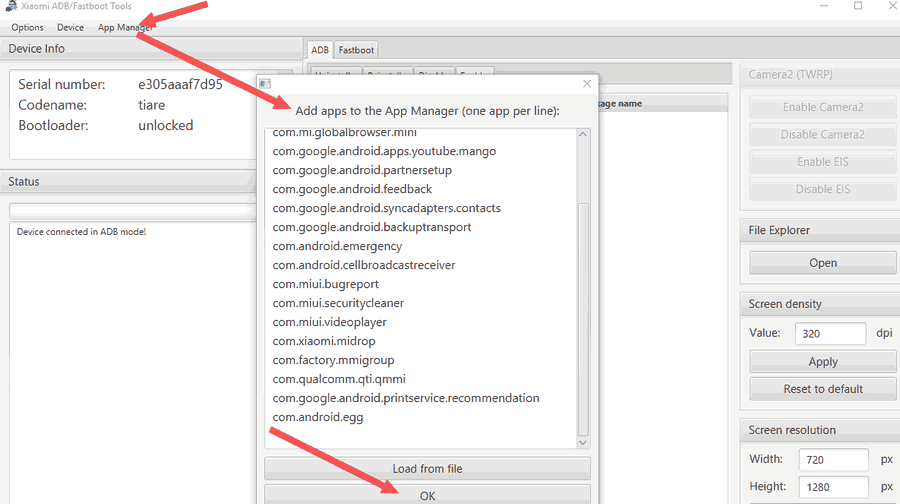
Запускаем программу, подключаем телефон по USB, ждём когда он определится. Кликаем по пункту App Manager и выбираем Add apps, откроется окно в которое копируем этот список:
com.facebook.appmanager
com.facebook.system
com.facebook.services
com.facebook.lite
com.mi.globalbrowser.mini
com.mi.global.shop
com.google.android.partnersetup
com.google.android.feedback
com.google.android.backuptransport
com.google.android.printservice.recommendation
com.android.stk
com.android.emergency
com.android.cellbroadcastreceiver
com.miui.bugreport
com.miui.securitycleaner
com.xiaomi.midrop
com.factory.mmigroup
com.qualcomm.qti.qmmi
com.android.egg
com.bsp.catchlog
Теперь вы видите эти файлы в окне Uninstaller, отметьте галочками только программы из списка! В этом окне будут и другие программы, которые удалять не нужно. Будьте внимательны!
Выбираем копку Uninstall! и смотрим на окно слева, в котором будут отображаться результаты выполнения. По окончании, закрываем программу, отключаем телефон от USB и перезагружаем его.
Для уменьшения аппетитов Google и другого софта, ограничьте кол-во фоновых процессов до 3-х, в меню разработчика и включите режим экономии трафика.
Для быстрого удаления ненужных программ, я написал скрипт adb_redmigo_script, который делает это и другие действия, через простое меню. У скрипта не защиты от дурака! Прежде чем нажать кнопку - подумайте!
Прошивка через MiFlash
Мне нужен чистый Android без Google и MIUI. Я предлагаю простой способ не требующий установки TWRP. Метод прошивки не отличается от официальной и совместим с ней, поэтому всегда можно вернуться на прошивку от Xiaomi.
1. Cтавим на компьютер minimal_ADB и MiFlash.
2. Заходим в режим fastboot (держать pwr и vol-).
3. Запускаем ADB, подключаем телефон по USB.
Проверяем виден ли телефон командой
fastboot devices
если виден, переводим его в режим EDL, командой
fastboot oem edl
Визуально экран погаснет, но телефон продолжает работать.
4. Распаковываем архив (с одной из прошивок ниже) в папку без русских букв.
Запускаем MiFlash, нажимаем select, указываем папку с распакованным архивом.
Нажимаем refresh, появится последовательный порт с которому подключен телефон, это правильно.
Нажимаем flash и наблюдаем за процессом прошивки.
После её окончания перезапускаем телефон, долгим нажатием кнопки pwr.

5. Когда система загрузилась (ничего не настраиваем!) сразу идём в раздел Система, Сброс настроек, Удилить все данные. Делаем сброс к заводским настройкам. Ждём.
Это действие переформатирует раздел пользователя и вся память 8ГГб будет доступна.
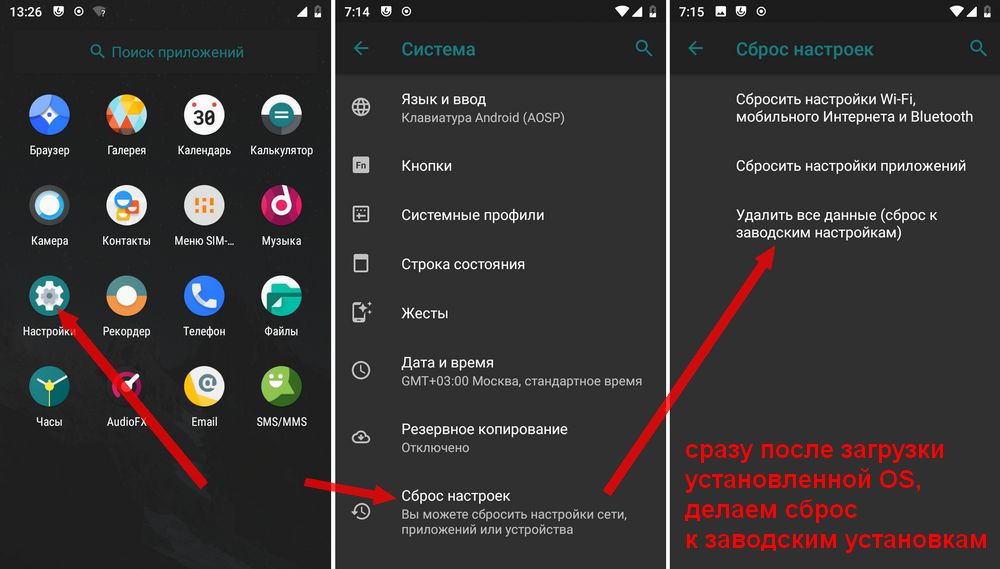
Если нужно вернуться на фирменную прошивку, скачиваем свежий архив и повторяем шаги описанные выше.
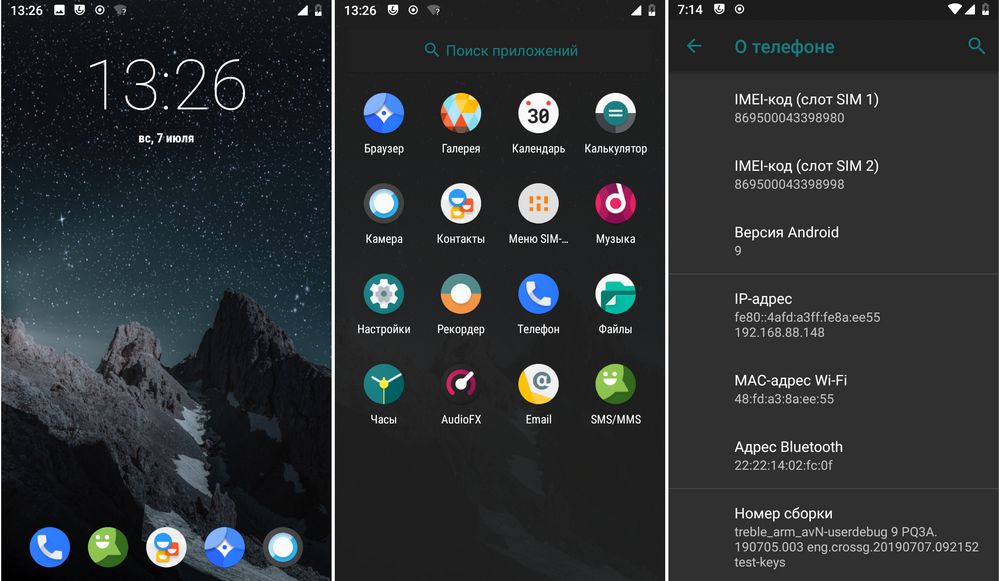
В Redmi Go 8Гб. своей памяти, поэтому ставим только самое необходимое. Для фото и видео можно добавить SD-карту, но потребление с ней увеличится.
Список лёгких программ: LTECleaner, SatStat, BarcodeScanner, LocalCalendar, Handy_News_Reader, Yandex.Browser_Lite, MyPhoneExplorer и тд.
Прошивки, которые устанавливаются описанным способом, за несколько минут, без танцев с бубном:
LineageOS 16.0 чистый (без Google и Root) после установки доступно 5.16ГГб
прошивка AOSP 9.0 чистая (без Google, MIUI, Root), скрин1
прошивка Descendant 9.0 чистая, скрин1, скрин2
прошивка AOSP 8.1 чистая (после установки доступно 5.2ГГб)
прошивка AOSP 8.1 есть Go-программы и Root (после установки доступно 5ГГб)
фирменная прошивка Xiaomi V10.2.8 rus (после установки обновлений доступно 4.4ГГб)
Указанные образы досконально мной не тестировались! Все основные функции работают, было замечено неравномерное изменение яркости экрана и кнопка ≡ вызывает меню, а не список программ, как в фирменной прошивке.
Прошивка через TWRP
TWRP это загрузчик с большим набором функций. Он позволяет тестировать прошивки, менять и форматировать разделы, делать backup и много чего ещё. Прошивки описанные в разделе выше, для TWRP не подходят!
Разблокируем загрузчик
Сделать это можно с помощью программы XiaomiADBFastbootTools или в командной строке, установив minimal_ADB.
1. Загружаемся в fastboot (держать pwr и vol-). Запускаем ADB. Подключаем телефон по USB.
2. Запускаем ADB и набираем команды в консоли:
fastboot oem device-info
fastboot oem unlock-go
В некоторых случаях (не всегда), для разблокировки, могут потребоваться дополнительные команды:
fastboot flashing unlock
fastboot flashing unlock_critical
Первая строчка показывает текущее состояние загрузчика, вторая его разблокирует. Выполняем её только один раз!
Для установки TWRP (с root) на телефон, cделайте простые шаги, очерёдность которых имеет значение!
1. Копируем файл twrp-3.3.1-0-tiare.img в папку с ADB, скорее всего у вас это C:\Program Files (x86)\Minimal ADB and Fastboot\
2. Загружаемся в fastboot (держать pwr и vol-). Запускаем ADB. Подключаем телефон по USB.
3. Проверяем виден ли телефон, командой
fastboot devices
если виден, поочередно копируем в консоль и выполняем эти команды
fastboot flash recovery twrp-3.3.1-0-tiare.img
fastboot flash boot twrp-3.3.1-0-tiare.img
fastboot reboot
Телефон должен загрузить TWRP, если нет, заходим в него сами (держать pwr и vol+).
4. Записываем на SD-карту свежую версию ROM MIUI
Magisk-v19.3.zip (если root не нужен - пропускаем)
decrypt.zip, далее вставляем SD-карту в телефон.
5. Жмём кнопку WIPE делаем Format Data, yes
Жмём Advanced Wipe: чистим разделы Vendor, System, Data, Cache/Dalvik, Cache
Затем Reboot и опять грузимся в TWRP.
6. Жмём Install и указываем файлы (которые записаны на SD-карту) именно в такой последовательности
miui.... Magisk.... decrypt....
Делаем свайп и ждём когда прошьётся.
Смотрим, чтобы не было красных строк! Если есть хоть одна красная строка - возвращаемся назад и проверяем что не так (или не в той последовательности) было сделано.
Теперь Reboot System и сразу вынимаем SD-карту (если она нужна, оставляем).
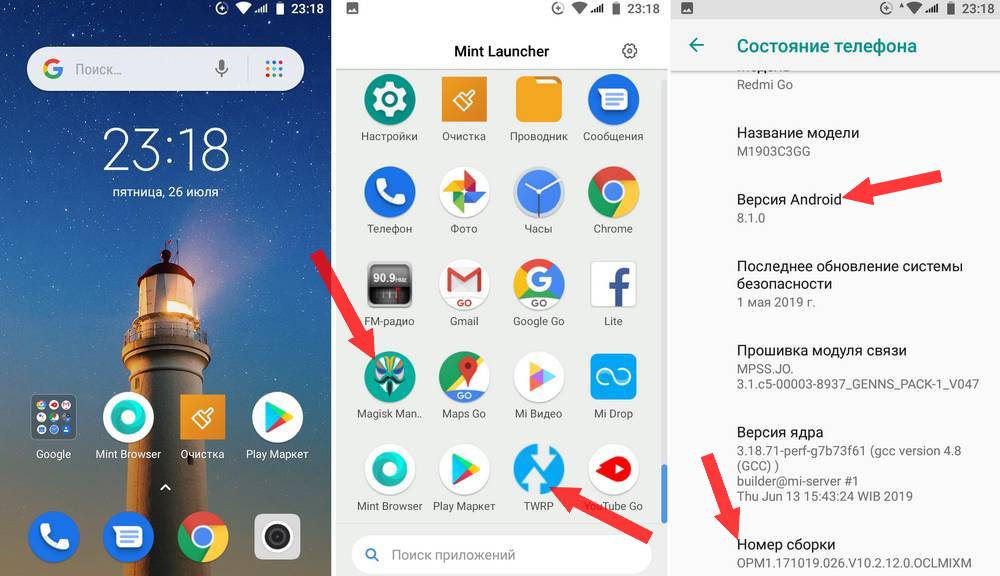
После установки обновлений доступно 4.1ГГб, поэтому ставим только нужные и компактные программы.
В официальной прошивке Redmi Go используется не чистый Андроид!
В прошивку (как обычно) добавлены утилиты Google и Xiaomi, которые занимают память, активно собирают и отсылают статистику, изнашивают внутреннюю память постоянными записями в логи, что негативно сказывается как на производительности, так и на времени работы.
Для устранения этих недостатков, удаляем некоторые программы и ускоряем систему.
Прошивка GSI через TWRP
Использование GSI-образов, открывает доступ к большому количеству готовых прошивок. Для Redmi_Go подходят только образы: "arm a".
Предполагается, что в телефоне уже стоит TWRP (как его установить описано выше) и свежая фирменная прошивка. Дальше, исходим из этих данных.
1. Выбираем и скачиваем образ system-quack-arm-ab-vanilla из AOSP или caos-....-arm-avN из CAOS (Custom AOSP OS). Распаковываем архив и записываем на SD-карту img файл из архива.
2. Заходим в TWRP (держать pwr и vol+).
Далее WIPE, ползунок вправо. Выходим из этого меню.
3. Жмём Install, жмём на Install Image, указываем img-файл. Далее ставим галочку на пункте System Image. Делаем свайп и ждём когда закончится прошивка. Затем Reboot или выкл/вкл питание.
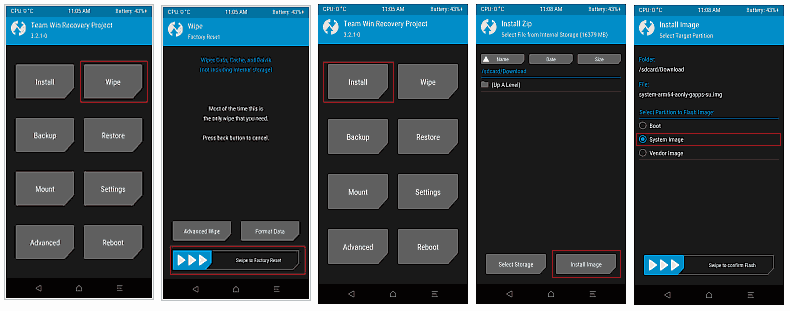
Ждём когда загрузится смартфон....
Для примера,
готовые образы работающие на RedmiGo:
system-quack-arm-aonly-gapps.img.xz (AOSP c GAPPS и ROOT),
system-quack-arm-aonly-go.img.xz (AOSP с урезанными GO-утилитами и ROOT),
system-quack-arm-aonly-vanilla.img.xz (AOSP чистая версия, без gapps, root)
Распаковываем, записываем на SD, ставим через TWRP, как описано выше. После первой загрузки (ничего не настраивая), делаем сброс к заводским настройкам.
UA6HJQ